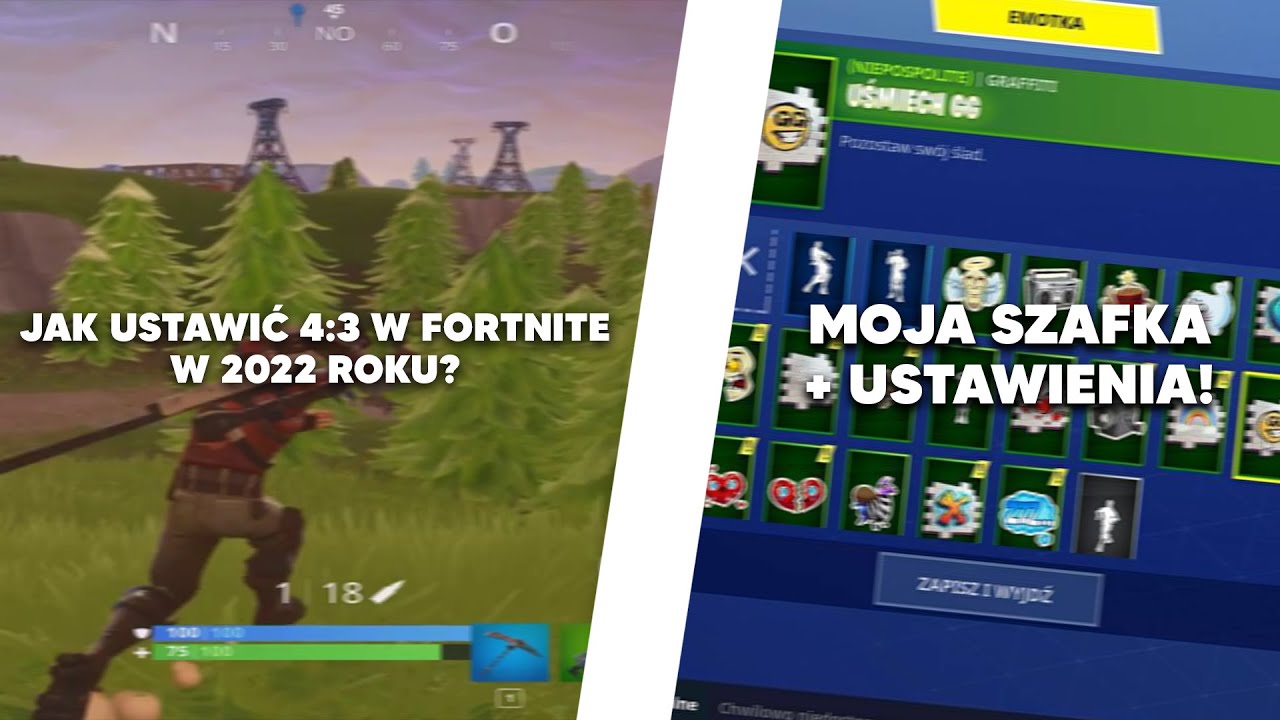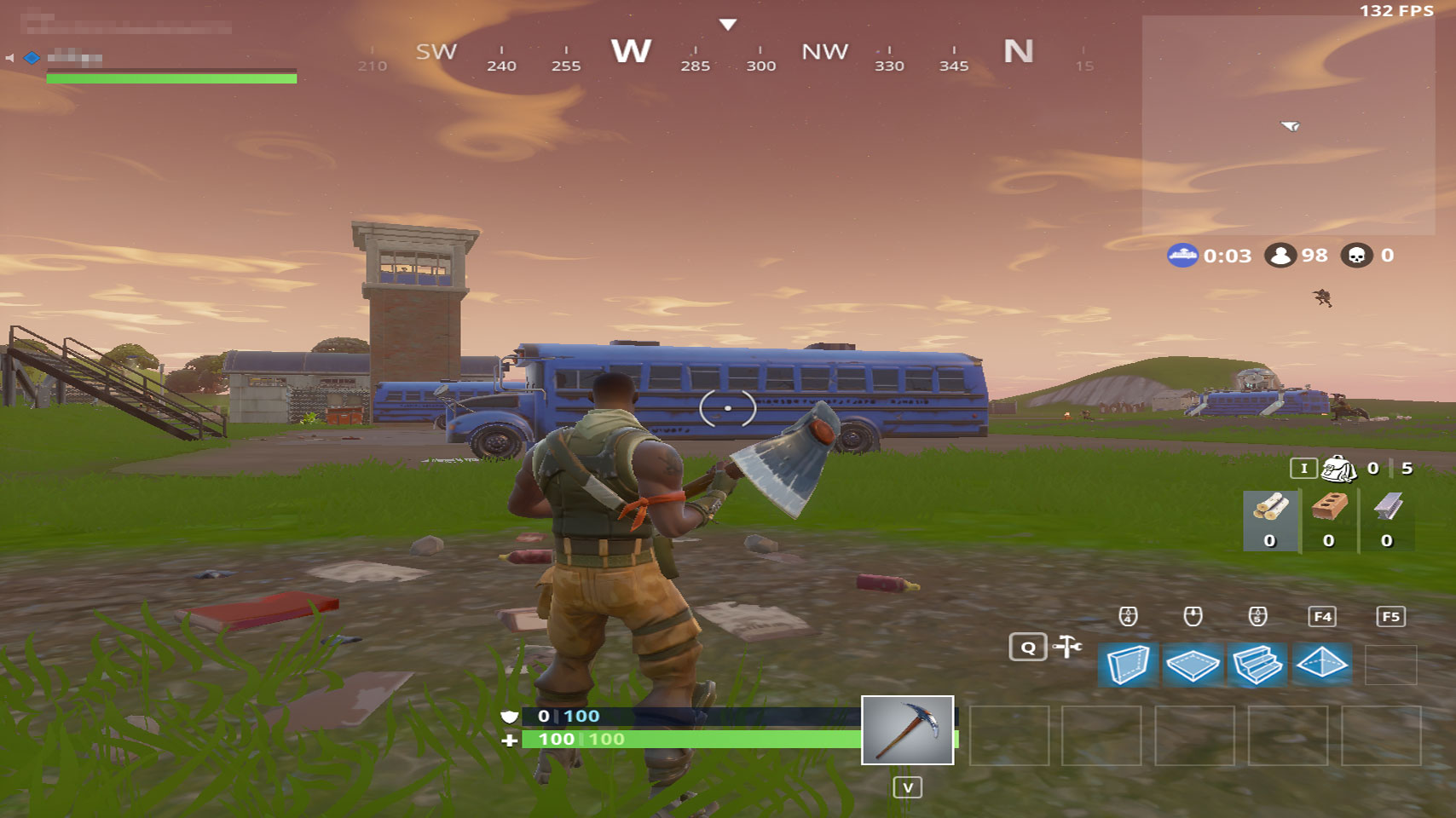Cześć! Chcesz ustawić rozdzielczość 4:3 w Fortnite? To całkiem popularny sposób, żeby zmienić wygląd gry. Zobaczmy, jak to zrobić krok po kroku.
Co to jest rozdzielczość 4:3?
Zanim zaczniemy, wyjaśnijmy sobie, czym jest rozdzielczość. Pomyśl o ekranie twojego monitora jak o siatce. Ta siatka składa się z małych kwadracików, zwanych pikselami. Rozdzielczość to liczba tych pikseli w poziomie i pionie. Na przykład, rozdzielczość 1920x1080 oznacza, że masz 1920 pikseli w poziomie i 1080 pikseli w pionie.
Rozdzielczość 4:3 oznacza, że proporcje ekranu są takie, że na każde 4 jednostki szerokości przypadają 3 jednostki wysokości. Wyobraź sobie, że masz zdjęcie. Zdjęcie 4:3 jest bardziej kwadratowe niż standardowe zdjęcia panoramiczne, które mają proporcje 16:9.
W Fortnite użycie 4:3 "rozciąga" obraz, przez co wydaje się on szerszy. Niektórzy gracze twierdzą, że to pomaga im lepiej widzieć przeciwników, bo wydają się więksi. Jest to jednak subiektywne i zależy od preferencji.
Ustawianie rozdzielczości 4:3 w Fortnite
Proces ustawiania 4:3 w Fortnite składa się z dwóch głównych etapów. Najpierw musisz zmienić rozdzielczość w ustawieniach karty graficznej. Potem ustawiasz odpowiednią rozdzielczość w samej grze. Zaczynamy!
Krok 1: Zmiana rozdzielczości w ustawieniach karty graficznej NVIDIA
Jeśli masz kartę graficzną NVIDIA, musisz otworzyć Panel Sterowania NVIDIA. Najprościej to zrobić, klikając prawym przyciskiem myszy na pulpicie i wybierając "Panel sterowania NVIDIA" z menu.
W Panelu Sterowania NVIDIA poszukaj opcji "Zmień rozdzielczość". Kliknij na nią. Zobaczysz listę dostępnych rozdzielczości dla Twojego monitora. Tutaj musisz utworzyć niestandardową rozdzielczość.
Kliknij przycisk "Dostosuj". Zaznacz pole "Włącz rozdzielczości nieobsługiwane przez wyświetlacz". Następnie kliknij "Utwórz rozdzielczość niestandardową". W nowym oknie wpisz rozdzielczość 4:3, np. 1280x960 lub 1024x768. Wybierz rozdzielczość, która Ci odpowiada. Im wyższa rozdzielczość, tym lepsza jakość obrazu (ale może wpływać na wydajność). Kliknij "Testuj" i jeśli obraz wygląda dobrze, kliknij "OK".
Teraz nowa rozdzielczość powinna być dostępna na liście rozdzielczości. Wybierz ją i kliknij "Zastosuj".
Krok 2: Zmiana rozdzielczości w ustawieniach karty graficznej AMD
Jeżeli posiadasz kartę graficzną firmy AMD, proces jest podobny, ale korzystasz z AMD Radeon Software. Kliknij prawym przyciskiem myszy na pulpicie i wybierz "AMD Radeon Software" (lub "Radeon Settings").
W AMD Radeon Software przejdź do zakładki "Wyświetlacz". Znajdź opcję "Rozdzielczość niestandardowa" lub "Niestandardowe rozdzielczości". Kliknij "Utwórz nowy". Wprowadź wybraną rozdzielczość 4:3, np. 1280x960 lub 1024x768. Kliknij "Utwórz".
Nowa rozdzielczość powinna być dostępna na liście rozdzielczości. Wybierz ją i kliknij "Zastosuj".
Krok 3: Ustawianie rozdzielczości w Fortnite
Teraz uruchom Fortnite. Wejdź w ustawienia gry. Zazwyczaj znajdziesz je w menu głównym pod ikoną koła zębatego.
W ustawieniach poszukaj zakładki "Grafika" lub "Obraz". Tam znajdziesz opcję "Rozdzielczość". Z rozwijanej listy wybierz rozdzielczość 4:3, którą ustawiłeś/aś wcześniej w Panelu Sterowania NVIDIA lub AMD Radeon Software. Na przykład, 1280x960 lub 1024x768.
Upewnij się, że opcja "Tryb okna" jest ustawiona na "Pełny ekran". To ważne, żeby gra wykorzystywała ustawioną rozdzielczość na całym ekranie. Po zmianie rozdzielczości gra może poprosić o ponowne uruchomienie. Zrób to!
Krok 4: Sprawdzanie i dostosowywanie ustawień
Po ponownym uruchomieniu Fortnite, obraz powinien być rozciągnięty. Jeśli coś wygląda nie tak, sprawdź jeszcze raz ustawienia w grze i w Panelu Sterowania NVIDIA/AMD Radeon Software. Upewnij się, że wszystko jest ustawione poprawnie.
Możesz też eksperymentować z różnymi rozdzielczościami 4:3, żeby znaleźć taką, która najbardziej Ci odpowiada. Pamiętaj, że im wyższa rozdzielczość, tym większe obciążenie dla Twojej karty graficznej. Jeśli gra działa wolno, spróbuj obniżyć rozdzielczość.
Dodatkowe wskazówki
Pamiętaj, że ustawianie rozdzielczości 4:3 to kwestia osobistych preferencji. Nie wszystkim to odpowiada. Spróbuj i sam/a oceń, czy to poprawia Twoją grę.
Jeśli masz problemy z ustawieniem rozdzielczości, możesz poszukać poradników wideo na YouTube. Jest tam mnóstwo filmów, które pokazują krok po kroku, jak to zrobić. Wpisz w wyszukiwarkę "Fortnite 4:3 setup" i znajdź film, który Ci odpowiada.
Zwróć uwagę na odświeżanie ekranu (Hz). Powinno być ustawione na najwyższą wartość, jaką obsługuje Twój monitor. Możesz to sprawdzić w ustawieniach ekranu systemu Windows. Kliknij prawym przyciskiem myszy na pulpicie, wybierz "Ustawienia ekranu", a następnie "Zaawansowane ustawienia ekranu".
Czasami Fortnite może automatycznie "resetować" ustawienia rozdzielczości. Jeśli tak się stanie, po prostu powtórz powyższe kroki. Możesz też spróbować zablokować plik konfiguracyjny Fortnite, żeby gra nie mogła go zmieniać. To jednak bardziej zaawansowana technika i wymaga ostrożności.
Powodzenia! Mam nadzieję, że ten poradnik pomógł Ci ustawić rozdzielczość 4:3 w Fortnite. Pamiętaj, żeby eksperymentować i znaleźć ustawienia, które najlepiej pasują do Twojego stylu gry. Miłej zabawy!